Если ребенку ещё не исполнилось 13 лет (возрастное ограничение может быть другим в зависимости от страны), вы можете удалить или восстановить его аккаунт Google. Чтобы снять ограничения, связанные с родительским контролем, на устройстве Android или Chromebook, необходимо удалить с него аккаунт ребенка.
Как восстановить аккаунт Google своего ребенка
Если вы удалите аккаунт ребенка, у вас останется ограниченное количество времени на его восстановление, прежде чем данные аккаунта, включая электронные письма и фотографии, будут удалены.
Важно!
- Это можно сделать только в том случае, если аккаунт Google для ребенка создали вы и ребенку ещё не исполнилось 13 лет (возрастное ограничение может быть другим в зависимости от страны).
- Если вы удалили аккаунт ребенка и семейную группу, восстановить аккаунт ребенка нельзя. Чтобы восстановить аккаунт ребенка, откройте эту страницу и войдите в свой аккаунт родителя.
Как удалить аккаунт ребенка с устройства
Вместе с аккаунтом будут удалены все связанные с ним данные, в том числе электронные письма, контакты, настройки устройства и родительского контроля. Эти данные останутся доступны на других устройствах, где выполнен вход в аккаунт ребенка.
Когда вы удалите аккаунта ребенка с его устройства:
- Настройки родительского контроля перестанут действовать на устройстве, но по-прежнему будут действовать для аккаунта.
- В удаленный аккаунт можно будет войти на другом устройстве.
- Ребенок сможет получить доступ к электронным письмам, контактам и фотографиям, сохраненным в его аккаунте, на других устройствах.
- Аккаунт ребенка будет удален только с определенного устройства. Ребенок может продолжать пользоваться аккаунтом на других устройствах, где выполнен вход в него.
- Рекомендуем вам сбросить настройки на устройстве. Это позволит гарантированно удалить данные приложений.
С помощью приложения Family Link на своем устройстве
Если вашему ребенку ещё не исполнилось 13 лет (возрастное ограничение может быть другим в зависимости от страны), вы можете использовать свое устройство, чтобы удалить аккаунт ребенка с его устройства.
- Откройте приложение Family Link
на своем устройстве.
- Выберите профиль ребенка.
- Нажмите Настройки > Устройства.
- Выберите нужное устройство и нажмите Сбросить настройки и удалить данные.
- Если этого пункта нет, удалите аккаунт ребенка в настройках Android на его устройстве. Даже если устройство по-прежнему будет видно в Family Link, ребенок не сможет им пользоваться.
С помощью приложения «Настройки»
Вы всегда можете удалить аккаунт ребенка, используя его устройство, независимо от того, сколько лет исполнилось ребенку.
Как удалить аккаунт ребенка с устройства Chromebook
Аккаунт ребенка был первым аккаунтом, добавленным на устройство Chromebook
Чтобы удалить аккаунт ребенка, вы можете сбросить настройки устройства Chromebook до заводских.
Важно! Сброс настроек также приведет к удалению всех ваших файлов с жесткого диска. Подробнее о том, что происходит при сбросе настроек Chromebook до заводских…
Как сбросить настройки Chromebook до заводских
- Выйдите из аккаунта на устройстве Chromebook.
- Нажмите и удерживайте клавиши Ctrl + Alt + Shift + R.
- Выберите Перезапустить.
- Нажмите Powerwash
Продолжить.
- Следуйте инструкциям на экране и войдите в свой аккаунт Google.
- Примечание. Аккаунт, в который вы войдете на сброшенном до заводских настроек устройстве, будет считаться аккаунтом владельца.
- Следуйте инструкциям на экране, чтобы настроить устройство Chromebook.
Аккаунт ребенка не был первым аккаунтом, добавленным на устройство Chromebook
Откройте Менеджер аккаунтов Chromebook на своем устройстве:
- На экране входа выберите профиль, который хотите удалить.
- Найдите фото профиля и нажмите на стрелку вниз в его правом нижнем углу.
- Нажмите Удалить профиль.
- В открывшемся окне нажмите Удалить профиль.
Совет. Если вы уже удалили аккаунт ребенка из системы, а теперь хотите удалить его и с устройства Chromebook, нажмите и удерживайте клавиши Ctrl + Alt + Shift + R, чтобы восстановить на устройстве Chromebook заводские настройки.
Как удалить аккаунт ребенка
Если вы удалите аккаунт ребенка, он и вы потеряете всю сохраненную в нем информацию. Это можно сделать, если ребенку не исполнилось 13 лет (возрастное ограничение может быть другим в зависимости от страны). Чтобы отключить родительский контроль на определенных устройствах, удалите с них аккаунт ребенка.
Вот что произойдет, если вы удалите аккаунт ребенка:
- Будут удалены все данные и контент, связанные с аккаунтом, в том числе электронные письма, файлы, календари и фотографии.
- Ребенок больше не сможет входить в аккаунт в сервисах Google, таких как Gmail, Диск, Календарь или Play.
- Вы потеряете доступ к контенту, который ребенок купил в Google Play, в том числе к приложениям и играм. Ребенок потеряет доступ к семейным подпискам. Подробнее о том, как скачать данные из аккаунта ребенка…
Примечание. Эта возможность недоступна, если ребенку уже исполнилось 13 лет (возрастное ограничение может быть другим в зависимости от страны). Ребенок может удалить свой аккаунт Google самостоятельно, воспользовавшись этими инструкциями.
На устройстве родителя
Примечания
- Это можно сделать только в том случае, если аккаунт Google для ребенка создали вы и ребенку ещё не исполнилось 13 лет (возрастное ограничение может быть другим в зависимости от страны).
- Управлять аккаунтом ребенка также можно в его профиле на сайте g.co/YourFamily.
На компьютере
- Откройте страницу g.co/YourFamily и войдите в свой аккаунт Google.
- Выберите профиль ребенка.
- Нажмите Родительский контроль
Ещё.
- В меню слева выберите Информация об аккаунте.
- Выберите Удалить аккаунт и данные.
Важно! Если вы удалите аккаунт ребенка из системы прежде, чем удалите его с устройства, на котором выполнен вход в него, устройство может быть заблокировано. Чтобы использовать устройство, нужно будет сбросить его настройки.
Эта информация оказалась полезной?
Как можно улучшить эту статью?
На чтение 10 мин Просмотров 169к.

Сергей Сакадынский
Работал в сфере IT-консалтинга, занимался созданием и администрированием интернет-ресурсов. 10 лет опыта работы по проектированию и обслуживанию компьютерных сетей.
Family Link (Фэмили Линк) — одно из популярных приложений для родительского контроля. Программа бесплатная, имеет множество функций, удобна в использовании. Тем не менее, при работе с FL периодически возникают сложности. А когда пользователь принимает решение удалить Family Link, телефон иногда вообще блокируется. Разбираемся, как безболезненно решить эту проблему.
Содержание
- Как устроено приложение Family Link
- Подготовка к удалению
- Стандартный способ деактивации программы на Андроид
- Удалить детский аккаунт с телефона ребенка
- Удалить аккаунт в приложении на родительском телефоне
- Полностью удалить программу
- Как отключить FL, если родительский телефон утерян или недоступен
- Как отключить FL на айфоне
- Отключение Family Link, когда ребенку исполняется 13 лет
- FAQ
Как устроено приложение Family Link
Family Link состоит из двух частей – детской, которая устанавливается на гаджет ребёнка, и родительской (Family Link Manager) для управления функциями родительского контроля. При этом родитель создаёт детский аккаунт Google. Он будет использоваться на смартфоне ребёнка.
Можно использовать уже существующий аккаунт, созданный ранее.
Family Link может использоваться в семейной группе, куда входят родители, бабушка, дедушка и несколько детей. Осуществлять управление можно с любого Android-устройства, iPhone или с компьютера через веб-браузер.
Приложение позволяет настроить родительский контроль с выбранными параметрами:
- отслеживать, какими приложениями пользуется ребёнок;
- отключить или запретить установку нежелательных приложений;
- контролировать покупки в интернете;
- ограничить время на игры и развлечения;
- заблокировать определённые функции смартфона.
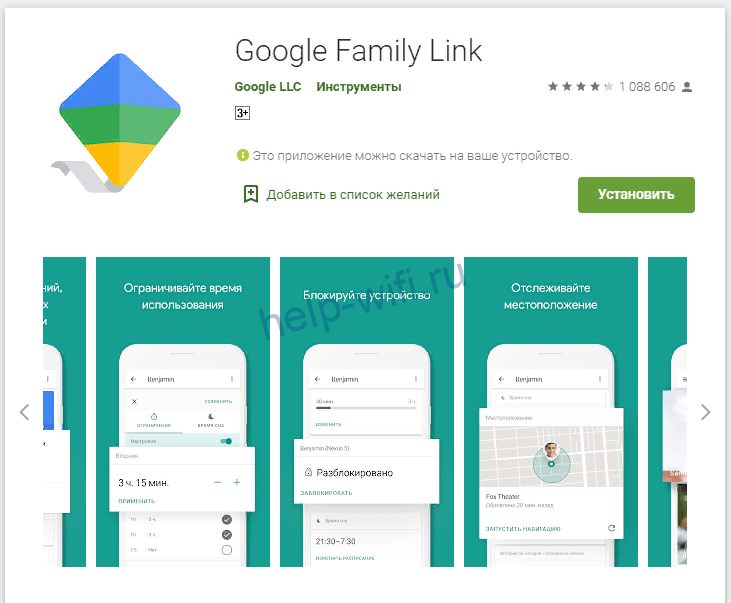
При этом родитель не сможет просматривать историю посещения сайтов и не получит доступа к паролям ребёнка.
Фэмили Линк позволяет отслеживать местонахождение ребёнка, если его телефон подключен к интернету. Гаджет можно в любой момент заблокировать удалённо, чтобы ребёнок не отвлекался, пока выполняет домашние задания или находится на уроках.
Чтобы по ночам дети не зависали в интернете, программа позволяет настроить блокировку по расписанию. Установленные ограничения не помешают совершать звонки или отправлять смс.
Но как раз на проблему с вызовами жалуются пользователи. А, кроме этого, на сбои синхронизации с родительским устройством, отказ некоторых функций и невозможность в некоторых случаях отключить родительский контроль. На устройствах некоторых производителей программа вообще отказывается корректно работать.
Поигравшись день-другой, родители решают, что Family Link им не подходит и принимают решение избавиться от него.
Здесь начинаются трудности. Удалить приложение, просто нажав кнопку, нельзя. Разработчики специально усложнили эту процедуру, чтобы ребёнок не смог обойти установленные ограничения. В результате пользователи столкнулись с тем, что при попытке деинсталляции Family Link перестают работать некоторые функции телефона или же устройство вообще блокируется.
Для удаления программы без неприятных последствий используйте изложенный ниже алгоритм действий.
Подготовка к удалению
Поскольку для полного отключения родительского контроля потребуется удалить учётную запись ребёнка, скопируйте и сохраните всю важную информацию. Для этого нужно войти в его личный кабинет Google. Зайдите на страницу Google Аккаунт и введите логин и пароль.

Перейдите в раздел «Данные и конфиденциальность» в меню справа. Прокрутите страницу вниз. В главном окне справа вы увидите блок меню «Скачивание и удаление данных». Кликните по пункту «Скачайте свои данные».
Откроется страница Google Архиватор.

На ней вы увидите список всех сохранённых в аккаунте ребёнка данных. Просмотрите его и снимите галочки с тех пунктов, которые архивировать не нужно. Нажмите кнопку «Далее» внизу страницы.
На втором шаге выберите параметры скачивания и нажмите кнопку «Создать экспорт».

Сохраните файлы на компьютер.
Также просмотрите хранящуюся на телефоне ребёнка информацию. Если там есть файлы, не загруженные в аккаунт Google (например, фото и видео), скачайте их к себе на телефон через Bluetooth или по кабелю на компьютер. После этого можно приступать к удалению Family Link.
Не удаляйте Google аккаунт ребёнка до тех пор, пока не деактивируете программу! В этом случае смартфон будет заблокирован.
Стандартный способ деактивации программы на Андроид
Сразу деинсталлировать программу на Андроид нельзя. Сначала нужно удалить аккаунт ребёнка с телефона. Для этого есть два способа. Главное условие – телефон не должен быть заблокирован.
Удалить детский аккаунт с телефона ребенка
Стандартный способ — удалить аккаунт через Family Link на мобильнике ребёнка.
Запустите программу. Телефон должен быть подключен к интернету. Откройте главное меню (значок с тремя чёрточками в углу) и кликните по пункту «Удалить аккаунт».
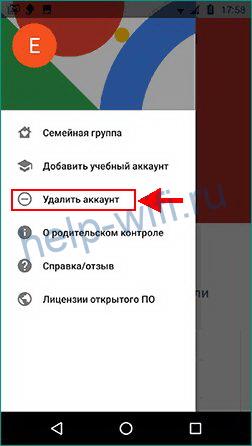
В следующем окне подтвердите действие, снова нажав «Удалить аккаунт». Затем потребуется ввести ваши логин и пароль как лица, ответственного за аккаунт ребенка.
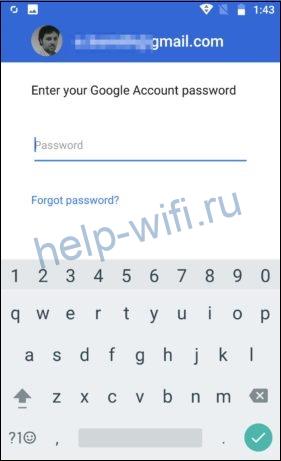
Если телефон не подключен к интернету, подтвердите действие с помощью родительского кода доступа. Получить его можно в приложении на своём телефоне. Откройте Family Link, войдите в меню и нажмите на пункт «Родительский код доступа».
Если аккаунт ребёнка был создан до того, как вы установили приложение, удалять его нужно через настройки Android. Для этого перейдите в пункт «Пользователи и аккаунты», выберите нужный и удалите его.
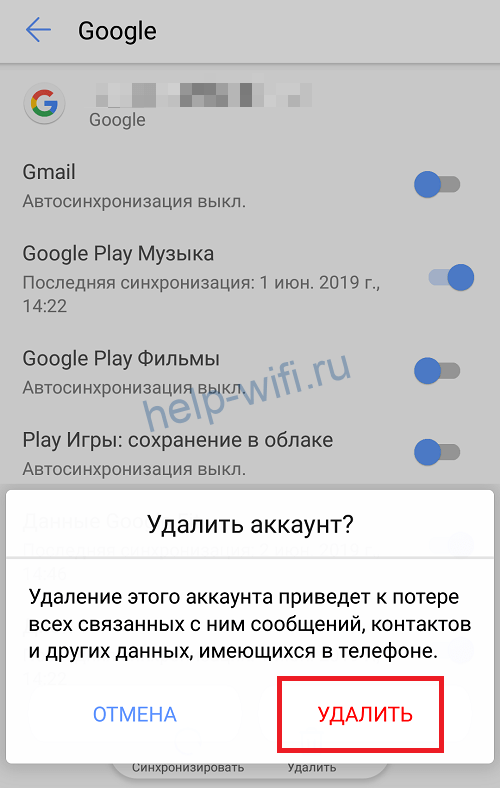
Удалить аккаунт в приложении на родительском телефоне
Чтобы удалить аккаунт с помощью своего телефона, в приложении Family Link Manager войдите в раздел «Управление аккаунтом» в учётной записи ребёнка. В появившемся окне нажмите кнопку «Отключить родительский контроль».
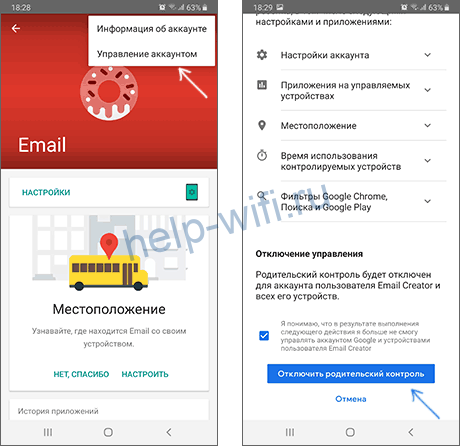
На электронную почту ребёнка должно прийти подтверждение, что родительский контроль отключен.
Для того, чтобы удалить аккаунт ребёнка полностью, перейдите в пункт «Настройки» — «Информация об аккаунте» и нажмите «Удалить аккаунт».
Полностью удалить программу
После того, как аккаунт отключен, можно избавиться от приложения полностью. Для этого удалите программу стандартным способом.
На смартфоне ребёнка откройте список приложений и найдите там Family Link. В зависимости от версии Андроид и модели устройства меню может выглядеть по-разному, но там в любом случае будет кнопка «Удалить». Нажмите её и дождитесь завершения процесса.
Также можно удалить приложение Family Link с телефона ребенка через маркет Google Play.
Как отключить FL, если родительский телефон утерян или недоступен
Пользователи интересуются, что делать, если нет доступа к родительскому приложению Family Link. Это не проблема, если известен пароль к аккаунту Google, с которого управляется приложение. Чтобы удалить Family Link с телефона ребенка, достаточно ввести учётные данные для подтверждения.
В случае, когда устройство не может подключиться к интернету, воспользуйтесь родительским кодом доступа. Но раз уж вы потеряли свой телефон с программой, получать его придётся на сайте.
Откройте families.google.com и войдите в свой аккаунт. Нажмите на значок меню (три чёрточки) и кликните «Родительский код доступа».
Если нужно отключить блокировку Family Link без телефона родителей, откройте приложение и нажмите «Родительский доступ». Введите пароль от вашего аккаунта, который используется для родительского контроля и нажмите «Далее».
В самом худшем случае, когда нет родительского смартфона, а пароль для доступа утерян, остаётся один способ взломать защиту Фэмили Линк – сбросить телефон ребёнка до заводских настроек.
Но в этом случае будут удалены все программы и настройки.
Как отключить FL на айфоне
«Детская» часть Family Link предназначена для работы на Андроид. А вот родительская может также использоваться на iPhone. Программа выглядит и работает точно так же.
Для удаления FL на телефоне ребёнка необходимо выполнить те же действия, что и в приложении на Android.
Отключение Family Link, когда ребенку исполняется 13 лет
Приложение Family Link предназначено для ограничения пользования смартфоном или планшетом для детей младше 13 лет. При достижении этого возраста функции блокировки в программе будут отключены. Настройки родительского контроля перестанут действовать. Отслеживать местонахождение ребёнка будет можно, только если он сам одобрит эту функцию.
Ребёнок останется в семейной группе, но при желании сможет её покинуть в любое время. Также он получит возможность самостоятельно удалить приложение Family Link со своего телефона или планшета.
Ребёнок может отказаться от самостоятельного управления своим аккаунтом. В день, когда ему исполнится 13 лет, на электронную почту придёт письмо с уведомлением. Если выбрать опцию «Напомнить позже», функции родительского контроля продолжат действовать.
Лайфхак для родителей: если заранее в настройках аккаунта изменить возраст ребенка в меньшую сторону, приложение продолжит работать.
FAQ
Как восстановить удаленный аккаунт ребенка?
Что делать, если из-за приложения ребенок не может позвонить?
Что делать, если Фэмили Линк полностью заблокировал телефон?
Что делать, если телефон заблокировался после удаления аккаунта?
Всем привет! Сегодня я расскажу вам, как отключить и удалить Family Link (родительский контроль от Google) с телефона ребенка. Ниже я описал два способа, которые я проверил лично. Если что-то в процессе будет не получаться – пишите в комментариях, помогу, чем смогу. Поехали!
Содержание
- Способ 1: Обычное отключение функции родительского контроля
- Способ 2: Через удаление учетной записи
- ШАГ 1: Временное удаление аккаунта
- Способ 1: На телефоне родителя
- Способ 2: На телефоне ребенка
- ШАГ 2: Восстановление почты и всех данных
- Можно ли удалить Family Link без родителя?
- Задать вопрос автору статьи
Способ 1: Обычное отключение функции родительского контроля

- Нужно, чтобы оба устройства были подключены к интернету.
- Открываем приложение на смартфоне ребенка, жмем по трем точкам и заходим в «Управление аккаунтом».
- Жмем «Отключить родительский контроль». Если данной кнопки нет – смотрим 2 способ, который точно работает. Если подобного пункта нет, значит Google его удалил.

- На телефон родителя придет уведомление о процедуре отключения родительского контроля. Если родитель не подтвердит действие, то телефон заблокируется на 24 часа. Это сделано для безопасности в случае кражи смартфона.
- После подтверждения телефон полностью отключится от программы.
- Нужно будет полностью удалить приложение с телефона ребенка.
Способ 2: Через удаление учетной записи
Итак, нам нужно удалить аккаунт с телефона ребенка. Переживать не стоит, так как мы после этого его сразу же восстановим. И после восстановление он перестанет быть привязанным к Family Link.
ШАГ 1: Временное удаление аккаунта
Есть два способа это сделать, поэтому выберите наиболее удобный для вас.
Способ 1: На телефоне родителя
- Открываем приложение и нажимам по трем полоскам в левом верхнем углу экрана. Открываем «Семейную группу».

- Выбираем ребенка в списке. Далее откроется его страница настроек, нажмите по трем точкам в правом верхнем углу экрана. После этого выбираем «Информацию об аккаунте».

- Теперь тапаем по надписи: «Удалить аккаунт».

- Ставим три галочки – что вы согласны с условиями удаления. В описании написано, что все данные будут стерты, но на самом деле эту почту потом можно будет сразу же восстановить, что мы и сделаем. Прежде чем кликать по кнопке, проверьте, что вы помните пароль от этой почты – в противном случае, вы не сможете её восстановить. После этого уже, кликаем по кнопке удаления в самом низу. Если она не нажимается – проверьте, чтобы были выделены все галочки.

- Теперь переходим к шагу восстановления почты и все данных.
Способ 2: На телефоне ребенка
- Берем смартфон вашего чада и переходим в «Настройки».
- Там заходим в основной раздел «Google».

- Далее под вашей почтой жмем «Управление аккаунтом Google». Вы увидите несколько разделов, пролистайте вправо до пункта «Данные и конфиденциальность».

- Теперь листаем вниз и жмем «Удаление аккаунта Google». Далее нужно ввести пароль от этой почты, его скорее всего знает только родитель. Возможно, понадобится специальный родительский код или подтверждение в приложении на смартфоне родителя.

- Родительский код, который позволяет удалить учетную запись даже в офлайн-режиме, находится в меню настроек. Там же родитель должен подтвердить удаление в разделе «Запросы», если устройство ребенка подключено к интернету.

- Вы увидите предупреждение, внимательно пролистайте вниз и поставьте все галочки. Переживать не стоит, мы сразу же восстановим акк, и все данные сохранятся.
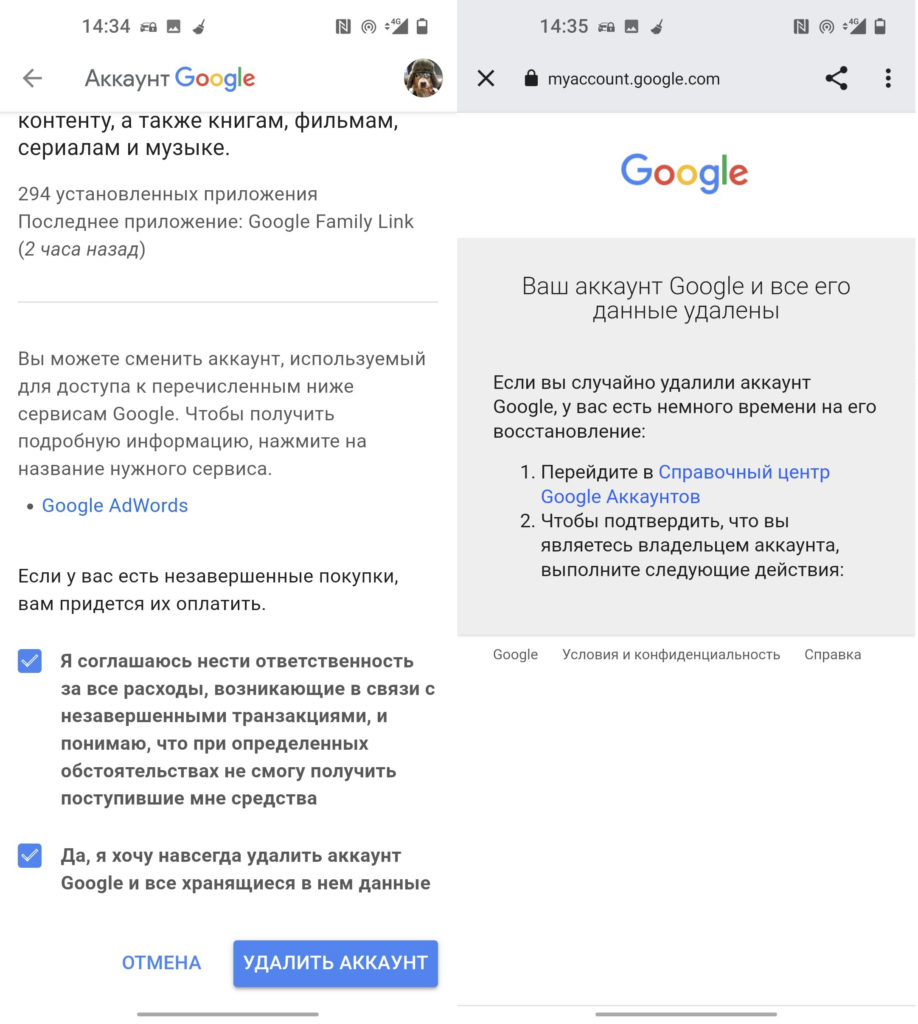
Переходим к шагу номер два.
ШАГ 2: Восстановление почты и всех данных
- На телефоне ребенка переходим в «Настройки» – «Google». Вы можете столкнуться с багом, когда аккаунт будет отображаться в самом верху, но на самом деле смартфон не будет авторизован. Для того чтобы телефон очнулся, просто перейдите в управление. Или ниже вы увидите надпись «Войти».

- Вводим почтовый ящик. Система предложит восстановить удаленную учетную запись.

- Для полного восстановления просто указываем пароль.

После этого Gmail-почта и учетная запись будут полностью восстановлены, а данные возвращены. На смартфон вернутся даже приложения, которые были заблокированы родительским контролем Family Link. Если у вас еще остались какие-то вопросы, то пишите в комментариях. После этого не забудьте удалить саму программу со смартфона ребенка.
Без участия родителей напрямую этого сделать невозможно. То есть нет никаких лайфхаков, читов и прочих программ. Так как родительский контроль напрямую связан с Android системой и по сути ею управляет. Есть только единственный способ – это выполнить полный сброс смартфона до заводских настроек. Но в этом случае родитель узнает об этом.
Второй момент – даже если вы решитесь сбрасывать смартфон до заводской конфигурации, использовать старую почту (Gmail) вы не сможете. Как только вы подключите его на сброшенном смартфоне, родительский контроль активируется повторно. На некоторых телефонах, выполнить сброс без разрешения родителя также невозможно. Но можно попробовать сделать это через «Recovery-меню». Как его запускать? – уже гуглите по вашей модели в интернете.
Если у вас есть еще какие-то идеи, предложения, или вы нашли новый способ, то делитесь со всем этим в комментариях в самом низу статьи. Также вы можете задавать свои вопросы мне – я все читаю и на все отвечаю. Надеюсь, статья была для вас полезной. Всем добра.
Рад приветствовать. В этой статье мы рассмотрим как отключить family link manager. Если вы хотите отключить эту программу, то ниже описаны несколько методов, которые точно вам помогут, я их опробовал сам. Интересующие вопросы можете задавать в комментариях, постараюсь ответить на все.
Содержание
- 1 Family Link — что это?
- 2 Перед удалением
- 3 Быстрый способ удаления
- 3.1 Удаление аккаунта с устройства ребенка
- 3.2 Удаление с телефона родителя
- 3.3 Полное удаление приложения
- 4 Что делать если нет доступа к главному телефону?
- 5 Как стереть с IPhone?
Приложение позволяет отслеживать и контролировать действия ребенка в сети. Главной его целью является ограничение от вредоносного контента, с которым можно столкнуться в интернете. Программа позволяет:
- Показывать текущее месторасположение ребенка
- Контролировать действия, выполняемые на устройстве
- Применять временные ограничения для использования смартфона или планшета
- Блокировать внешние установочные программы
- Иметь полный отчет об использовании устройства
- Закрыть доступ к сайтам для взрослых
- Запретить приобретать товары через онлайн магазины
Чтобы запустить приложение, нужен смартфон на базе OC Android 5.1 и выше, либо Chrome OS 71 (желательно более поздней версии). Количество доступных функций будет зависеть от используемой операционной системы и характеристик самого смартфона. Прочие настройки, такие как отслеживания действий, будут функционировать в зависимости от желания пользователя.
Перед удалением
Все данные хранятся в аккаунте пользователя, поэтому процесс отключения потребует его удаления. По этой причине все важные данные стоит скопировать и сохранить в другом месте. Чтобы это сделать необходимо войти в личный Google кабинет, в котором надо ввести логин и пароль. Дальше делайте все по шагам.
- Заходите на страницу Google.


- Откройте раздел «Данные и конфиденциальность», который находиться справа.

- Листайте до низа.
- В основном окне будет располагаться блок «Скачивание и удаление данных», нажмите на него.

- Нажмите на пункт «Скачать свои данные»
После этих действий откроется Google архиватор. В нем вы увидите все сохраненные данные на аккаунте. Уберите галочки со всей ненужной информации, которую сохранять не нужно. После нажмите на «Далее».
На втором этапе выберите способ скачивания и нажмите на «Создать экспорт».
Сохраните данные у себя на компьютере или другом носителе.
В том числе проверьте информацию, которая храниться не в облаке, а непосредственно на устройстве. Если на нем находятся важные фотографии или видео, то также перенесите их на другое устройство. После этих действий можно деинсталлировать Family Link.
Ни в коем случае не удаляйте аккаунт до того момента, пока не отключите программу! Иначе телефон заблокируется.
Быстрый способ удаления
Необходимо подключить оба устройства к интернету.
Запускаем программу у ребенка, после нажимаем на три точки. Заходим в «Управление аккаунтом».
Нажимаем «Отключить родительский контроль». В случае отсутствия этой кнопки, переходите к следующему способу.
На Family manager придет уведомление с началом процедуры отключения. Если операцию не подтвердить, то телефон будет заблокирован на сутки. Это необходимо, чтобы защитить устройство в случае его кражи и попытки взлома.
В заключении необходимо полностью стереть программу с устройства ребенка.
Удаление аккаунта с устройства ребенка
Стандартно способ избавиться от программы — удалить family link с телефона ребенка.
Включите приложение с подключенным к сети смартфоном. Нажмите на три точки сбоку и ткните на кнопку «Удалить аккаунт».
Дальше появиться окно, в котором надо подтвердить удаление. Введите логин с паролем, после чего начнется удаление.
В случае отсутствия интернета процедуру можно провести при помощи кода доступа на телефоне родителя. Находится он в приложении подпунктом «Родительский код доступа».
Удаление аккаунта, созданного до регистрации родительского, потребует перейти в настройки Android. Найдите пункт «Пользователи и аккаунты», среди которых удалите необходимый.
Удаление с телефона родителя
Чтобы удалить фэмили линк с телефона родителя, зайдите в приложении в раздел «Управление аккаунтом» через учетную страницу ребёнка. Во всплывшем окне нажмите на «Отключить родительский контроль».
На почту ребенка придет письмо, в котором будет сказано, что контроль отключен.
Чтобы окончательно деинсталлировать приложение, направляйтесь в настройки. После в «Информация об аккаунте», появиться кнопка «Удалить аккаунт», на которую нужно нажать.
Полное удаление приложения
Как только вы отключили программу, спокойно стирайте ее обычным способом.
Откройте каталог приложение и найдите в нем нужную программу. Внешне он может быть разным, но, думаю, найти кнопку удаления не составит труда. Нажимайте на нее и ждите.
Через Google play в том числе можно удалить приложение family link.
Что делать если нет доступа к главному телефону?
Если нет доступа к главному приложению, то можно обойтись и без него. Главное чтобы вы знали логин и пароль основного аккаунта.
Для того, чтобы удалить family link с младшего телефона достаточно просто указать данные учетной записи.
Без доступа к сети вы можете воспользоваться кодом доступа родителя. Однако без своего телефона получить его придется на сайте фамили линк.
Запустите families.google.com, после чего войдите в свою учетную запись. Нажмите на три черточки вверху и ткните «Родительский код доступа».
В отсутствии устройства с главным профилем, найдите пункт «Родительский доступ». Впишите пароль с основного аккаунта, затем нажмите на кнопку «Далее».
При самом сложном случае, когда вы не знаете пароля, а доступа к своему аккаунту нет, можно сбросить телефон до заводских настроек.
При таком радикальном методе все данные, которые записаны в памяти, будут утеряны.
Как стереть с IPhone?
Версия программы для отслеживания доступна только на android смартфонах. А для родителей имеется софт под ios. Функционал у нее точно такой же.
Чтобы удалить с яблочного устройства, нужно проделать те же действия, которые были изложены выше. Процесс никак не отличается, поэтому проделывайте точно такие же шаги.
Сегодня смартфонами пользуются люди самых разных возрастных категорий. Даже маленьких детей невозможно представить без гаджета в руке. И, поскольку телефон является средством выхода в интернет, родителю важно держать под контролем информацию, потребляемую ребенком. С этой целью активируется родительский контроль на телефоне. Он позволяет оградить неокрепший ум от потенциально опасного контента, а также оптимизировать время использования гаджета. Но рано или поздно возникает момент, когда нужно удалить родительский контроль. О том, как это сделать, мы сегодня и поговорим.

Родительский контроль — функция полезная, но рано или поздно ее нужно отключать
Родительский контроль на Андроид
Сначала нужно сделать несколько важных уточнений касательно родительского контроля на телефоне. Это поможет понять принцип работы функции и выработать способ ее отключения. Итак, родительский контроль на телефоне Андроид реализуется по-разному. Во-первых, он включается внутри приложения, чью работу требуется ограничить в той или иной степени. Это может быть магазин Google Play, а также мобильный клиент онлайн-кинотеатра или браузер.
⚡ Подпишись на Androidinsider в Дзене, где мы публикуем эксклюзивные материалы
В таком случае взрослый привязывает учетную запись ребенка к своему аккаунту для установки возрастного ценза на потребляемый контент. При этом полноценный контроль невозможен. Чтобы знать, сколько времени ребенок проводит за телефоном или, например, изучить историю поиска в браузере или переписку, нужно скачать приложение родительского контроля. В частности, на эту роль подходит программа Family Link от Google, о которой мы подробно рассказывали ранее.

Как настроить Google Family Link
Вне зависимости от того, каким именно способом вы решите включить родительский контроль, управление функцией будет осуществляться только через учетную запись взрослого. Причем для подтверждения тех или иных действий придется вводить пароль или использовать другой вариант аутентификации. То же самое касается ребенка, который решит обойти родительский контроль. Он не сможет выполнить ни одно критически важное действие вроде сброса настроек телефона без ввода пароля.
❗ Поделись своим мнением или задай вопрос в нашем телеграм-чате
Как отключить родительский контроль ребенку
Выбор варианта отключения будет зависеть от того, каким образом вы активировали функцию. Если она была включена в настройках отдельно взятого приложения (например, в мобильном клиенте онлайн-кинотеатра), то и деактивируется опция через него. Вот, как убрать родительский контроль в Плей Маркете:
- Запустите Google Play.
- Откройте настройки приложения.
- Перейдите в раздел «Родительский контроль», расположенный во вкладке «Семья».
- Переведите ползунок в положение «Выкл» и введите пароль.
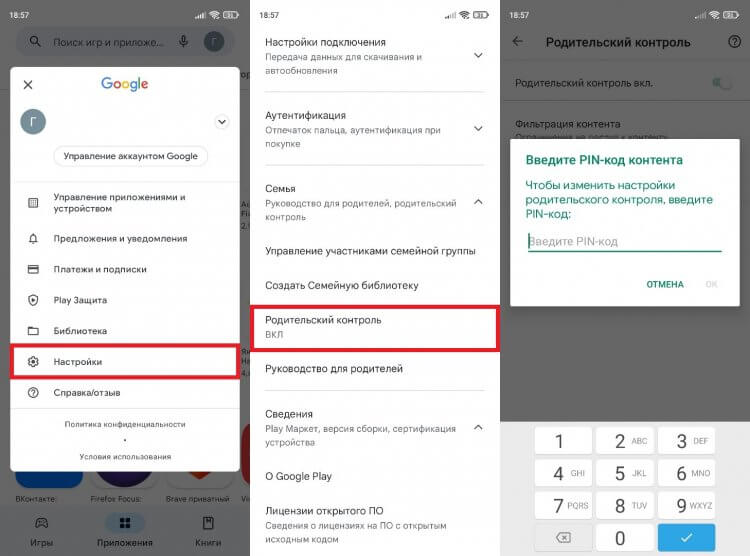
Для отключения родительского контроля нужно ввести пароль
Также можно исключить ребенка из семейной группы или изменить параметры возрастного ценза, выбрав более мягкие ограничения. Схожим образом функция отключается и в других приложениях с родительским контролем. Но во всех случаях описываемые действия выполняются через аккаунт взрослого (администратора семейной группы).
🔥 Загляни в телеграм-канал Сундук Али-Бабы, где мы собрали лучшие товары с АлиЭкспресс
Если же вы, к примеру, использовали родительский контроль Family Link, то для отказа от использования функции нужно зайти в учетную запись взрослого и выключить опцию в параметрах аккаунта. Сделать это можно как через приложение Family Link, так и через настройки телефона в разделе «Цифровое благополучие и родительский контроль».
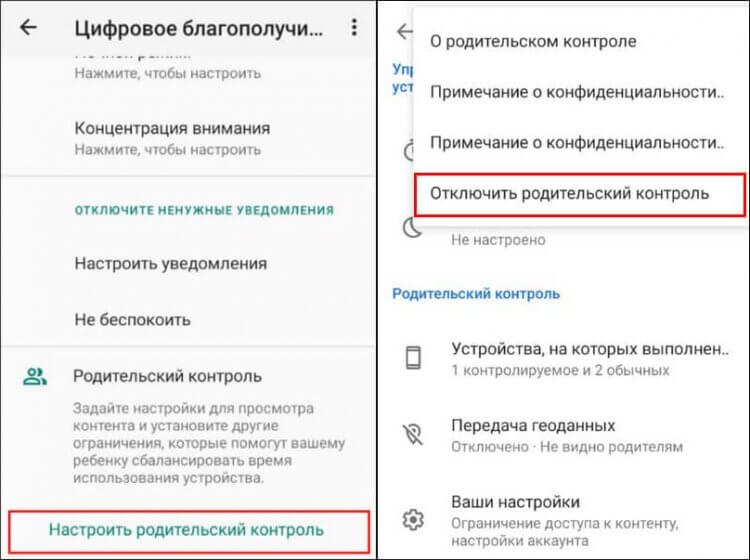
Главное — не забыть пароль от учетной записи
Инструкция о том, как отключить родительский контроль Family Link, актуальна и для других подобных программ наподобие Kaspersky Safe Kids. Вне зависимости от используемого приложения, нужно открыть настройки учетной записи взрослого, подтвердить деактивацию функции или удаление аккаунта ребенка.
Как убрать родительский контроль без родителей
При активации функции создаются учетные записи ребенка и родителя, в настройках которых обязательно указывается дата рождения. Следовательно, убрать родительский контроль можно просто дождавшись наступления совершеннолетия ребенка. Вау! Ладно, вынесем этот гениальный способ за скобки и рассмотрим другие варианты, как отключить родительский контроль без родителей.

Отключить контроль без родителей сложно, но можно
⚡ Подпишись на Androidinsider в Пульс Mail.ru, чтобы получать новости из мира Андроид первым
Хотя функция является продуманной, она имеет несколько лазеек, позволяющих обойти необходимость авторизации в учетной записи взрослого или ввод пароля:
- если в рамках работы функции установлено ограничение на использование смартфона, можно изменить системное время на устройстве ребенка;
- можно создать клон приложения, для которого выставлено ограничение;
- в случае установки ограничений на скачивание игр и программ в Google Play, предлагается использовать другой магазин приложений;
- также для обхода ограничений родительского контроля в Google Play помогает сброс данных и кэша магазина приложений;
- если из-за родительского контроля не удается посмотреть видео на YouTube, можно найти тот же ролик через браузер;
- на смартфонах Samsung есть защищенная папка, которая не поддается ограничениям со стороны Family Link и других приложений родительского контроля.
Конечно же, это частные случаи, которые помогут обойти отдельные ограничения, но далеко не все. Плюс ко всему каждая лазейка имеет свойство закрываться в самый неподходящий момент. Поэтому единственным способом, как обойти родительский контроль на телефоне, является полный сброс устройства до заводских параметров. Но сделать это придется не стандартным методом через настройки, а при помощи Recovery Mode. Откат параметров приведет к полному удалению всех данных, сохраненных на смартфоне или планшете ребенка. Так что решайте сами, стоит ли прибегнуть к подобному способу решения проблемы.
Вы можете удалить аккаунт Google ребенка, если ему ещё не исполнилось 13 лет (возрастное ограничение может быть другим в зависимости от страны). Чтобы удалить аккаунт ребенка с устройств Android, используйте Family Link.
Как удалить аккаунт
Если вы удалите аккаунт ребенка, он потеряет всю сохраненную в нем информацию, включая фотографии, электронные письма и документы.
Примечание. Вы не можете удалить аккаунт ребенка, если ему уже исполнилось 13 лет.
- Удалите аккаунт ребенка со всех устройств Android, где выполнен вход в него. Обратите внимание! Если вы удалите аккаунт ребенка до того, как он будет удален с устройств Android, эти устройства будут заблокированы.
- Если ребенок не вошел в аккаунт ни на одном из устройств Android, перейдите к шагу 2.
- Откройте приложение Family Link
на своем устройстве.
- Выберите профиль ребенка.
- Нажмите Настройки
Информация об аккаунте
Удалить аккаунт.
- Следуйте инструкциям на экране.
Примечание. Вы также можете удалить аккаунт, нажав на имя ребенка на сайте families.google.com. При необходимости войдите в свой аккаунт Google.
Как отменить удаление аккаунта ребенка
Примечание. Это можно сделать только в том случае, если аккаунт Google для ребенка создали вы и ребенку ещё не исполнилось 13 лет.
Если вы удалили аккаунт ребенка по ошибке, вы можете восстановить его, но сделать это нужно как можно быстрее.
- Войдите в свой аккаунт Google и откройте страницу вашей семейной группы.
- Примечание. Если вы удалили аккаунт ребенка и семейную группу, восстановить аккаунт ребенка нельзя.
- Нажмите на значок меню Меню
Восстановить удаленный аккаунт ребенка
Восстановить.
Как удалить аккаунт ребенка с устройства Android
Когда вы удаляете аккаунт ребенка с устройства Android, все связанные с ним данные, в том числе электронные письма, контакты, настройки устройства и родительского контроля, также удаляются с устройства.
Примечание. Если вы настроили родительский контроль для уже существующего аккаунта Google ребенка, вам потребуется его помощь, чтобы сделать это.
- Откройте приложение Family Link
на устройстве ребенка.
- В левом верхнем углу нажмите на значок меню
Удалить аккаунт
Удалить аккаунт.
- Выберите свой аккаунт и введите пароль.
Если устройство ребенка не подключено к Интернету, удалите аккаунт с помощью родительского кода доступа.
Примечание. Если вы настроили родительский контроль для уже существующего аккаунта Google ребенка, вам потребуется его помощь, чтобы сделать это.
- Откройте приложение «Настройки» на устройстве ребенка.
- Нажмите Пользователи и аккаунты
выберите нужный аккаунт Google
Удалить аккаунт.
- Следуйте инструкциям на экране.
Содержание
- Отключение родительского контроля на Android
- Вариант 1: Google Play
- Вариант 2: Kaspersky Safe Kids
- Вариант 3: Family Link
- Вариант 4: Kids Safe Browser
- Вариант 5: Сброс памяти
- Заключение
- Вопросы и ответы

Родительский контроль на платформе Android позволяет на свое усмотрение блокировать некоторые функции и разделы устройства, обеспечивая безопасное использовании смартфона ребенком. Однако при некоторых обстоятельствах эту возможность, наоборот, требуется деактивировать, восстановив доступ к телефону без ограничений. В ходе настоящей инструкции мы покажем, как можно отключить родительский контроль на Андроид.
Отключение родительского контроля на Android
На сегодняшний день родительский контроль на рассматриваемой платформе может быть установлен несколькими способами, описанными нами в отдельной статье. Каждый из вариантов в той или иной степени защищен от деактивации, тем самым обеспечивая высокий уровень безопасности. В связи с данной особенностью вам нужно заранее подготовить пароли, используемые во время настройки родительского контроля.
Читайте также: Добавление родительского контроля на Android
Вариант 1: Google Play
Вне зависимости от модели Android и версии операционной системы, Google Play Маркет очень часто используется для скачивания новых приложений и обновления уже установленных. Среди его настроек присутствует вполне отключаемая функция родительского контроля, влияющая на отображение, поиск и возможность установки ПО из магазина.
- В Google Play Маркете откройте меню и перейдите на страницу «Настройки».
- Дальше нужно нажать по строке «Родительский контроль» в блоке «Личные».
- Измените положение ползунка «Родительский контроль» на «Выкл». Отключение необходимо подтвердить с помощью PIN-кода, назначенного при включении функции.



Этот способ отключения не должен вызвать проблем, так как не требует использования длинного пароля или другого девайса. Более того, всегда можно сбросить данные о работе приложения, обнулив выставленные настройки.
Вариант 2: Kaspersky Safe Kids
Программа Kaspersky Safe Kids является одним из наиболее популярных вариантов, позволяющих настраивать родительский контроль на телефоне с другого устройства или через личный кабинет на официальном сайте. Именно в связи с высокой популярностью мы уделим внимание настоящей программе на примере как смартфона ребенка, так и родительского девайса.
Телефон ребенка
- Перейдите в системные «Настройки», найдите блок «Личные данные» и откройте «Безопасность». На этой странице в свою очередь следует нажать по строке «Администраторы устройства» в разделе «Администрирование».
- Среди имеющихся вариантов тапните по блоку «Kaspersky Safe Kids», чтобы снять установленную галочку. В случае исправной работы приложения откроется главное окно программы с требованием ввести пароль от привязанной учетной записи.

Указав пароль и нажав кнопку «Войти», дождитесь завершения процедуры входа. После этого приложение можно закрыть и вернуться к предыдущему разделу с настройками.
- Повторно тапнув по строке «Kaspersky Safe Kids», нажмите кнопку «Отключить» и подтвердите деактивацию программы в качестве одного из администраторов устройства. За счет этого будет деактивирована защита приложения от удаления.
- Снова перейдите в «Настройки», в блоке «Устройство» нажмите по строке «Приложения» и в представленном списке найдите «Kaspersky Safe Kids».
- На главной странице приложения нажмите кнопку «Удалить» и подтвердите данную процедуру через всплывающее окно.

Сразу после этого программа будет деактивирована и удалена со смартфона. Вместе с тем она исчезнет из списка «Администраторы устройства», а любые выставленные ограничения будут отменены.






Телефон родителя
- Кроме как с телефона ребенка, деактивировать работу программы можно с вашего Android, назначенного в качестве родительского. Для этого прежде всего откройте приложение и выполните авторизацию с использованием соответствующих логина и пароля.
- Переместившись на стартовую страницу программы, через меню «Обзор» выберите профиль ребенка, родительский контроль для которого хотите отключить.
- Теперь с помощью панели в нижней части экрана перейдите на первую вкладку и на странице найдите блок «Использование устройств». Здесь нажмите по значку с шестеренкой.
- На следующем этапе из списка девайсов выберите модель нужного смартфона и в строке «Контролировать устройство» измените положение ползунка. Чтобы изменения вступили в силу, обязательно перезагрузите телефон ребенка и подключитесь к интернету.




Описанных действий будет достаточно для деактивации родительского контроля. При этом учитывайте, приложение можно не только отключить, но и попросту изменить выставленные настройки.
Вариант 3: Family Link
Стандартное средство Google для контроля за телефоном ребенка можно деактивировать только с родительского смартфона, выполнив удаление учетной записи. Для этого, соответственно, потребуется приложение Family Link (для родителей) и добавленный на ваше устройство аккаунт.
- Из списка установленных приложений откройте Family Link (для родителей), на главной странице нажмите по значку меню в левой верхней углу и в блоке «Семейная группа» выберите нужный профиль.
- На следующем экране нажмите по значку с тремя точками в крайнем верхнем углу и воспользуйтесь пунктом «Информация об аккаунте». В некоторых случаях для появления кнопки необходимо отпустить страницу до низа.
- В нижней части открывшегося раздела найдите и тапните по строке «Удалить аккаунт». Обязательно ознакомьтесь со списком последствий, так как после подтверждения учетная запись ребенка будет деактивирована.
- Произведите подтверждение, установив галочки рядом с тремя пунктами и нажав по ссылке «Удалить аккаунт». На этом процедуру можно завершить.




Выполнив описанные действия, на смартфоне ребенка автоматически произойдет выход из учетной записи Google вместе с отменой любых установленных ограничений. При этом возможна деактивация только при активном интернет-соединении.
Вариант 4: Kids Safe Browser
Одним из вариантов веб-браузера, по умолчанию включающего в себя функцию родительского контроля, выступает Kids Safe Browser. Оно было нами рассмотрено в одной из статей на сайте как средство для блокировки определенных сайтов. В качестве примера мы уделим внимание именно ему из-за схожих настроек с альтернативными решениями.
- На верхней панели нажмите кнопку меню и через него перейдите на страницу «Настройки». Дальше тапните по строке «Родительский контроль».
- Выполните авторизацию с использованием учетной записи Kids Safe Browser. Если привязка не была выполнена ранее, доступ к разделу не будет защищен паролем.
- После проделанных действий вы будете перенаправлены на страницу с основными параметрами. Снимите галочки рядом с нужными пунктами, и на этом процедуру можно считать завершенной.



Без настройки дополнительной защиты подобную программу можно попросту удалить через «Диспетчер приложений». Подобный подход также может стать одним из вариантов отключения родительского контроля.
Вариант 5: Сброс памяти
Последний и наиболее радикальный метод отключения, работающий вне зависимости от приложения, используемого для управления устройством, сводится к сбросу настроек. Сделать это можно через меню рекавери, доступное до загрузки операционной системы. Эта процедура была нами детально описана в отдельной инструкции на сайте.

Подробнее: Сброс телефона на Android к заводскому состоянию
Важной особенностью метода является полное удаление всех установленных обновлений и приложений на смартфоне, из-за чего использовать его стоит только в крайнем случае.
Заключение
Нами было рассказано об отключении родительского контроля на примере всех актуальных на сегодняшний день приложений. Если у вас по каким-то причинам не получается деактивировать ограничения, можете воспользоваться сбросом устройства к заводскому состоянию. Кроме того, вы всегда можете выполнить подключение смартфоне к ПК и произвести удаление ненужной программы.
Подробнее: Как удалить неудаляемое приложение на Android
Family Link – это специальное программное обеспечение, благодаря которому родитель может следить за своим ребенком. К примеру, он может отслеживать его местоположение, контролировать время использования мобильного устройства, блокировать определенные приложения, следить за покупками в интернете.
Содержание
- Особенности удаления Family Link
- Как удалить Family Link с телефона ребенка
- Как удалить аккаунт полностью
- Как восстановить удаленный аккаунт ребенка
- Фэмили линк заблокировал телефон — как разблокировать
Главным преимуществом мобильного приложения Family Link является то, что даже если ребенок обнаружит его в своем смартфоне, он не сможет самостоятельно удалить утилиту. При попытке удаления программы на экране мобильного устройства появится уведомление о том, что это действие заблокировано системой менеджера. Следовательно, удалить программу с детского телефона можно только после разблокировки этого действия с мобильного устройства, на котором установлен родительский контроль.
В связи с тем, что удалить представленную программу при помощи встроенных настроек мобильного устройства нельзя, потребуется сперва ознакомится со специальным алгоритмом действий. Процесс отвязки утилиты Family Link Manager от детского мобильного устройства выглядит ниже представленным образом:
- Для начала необходимо активировать данное приложение на родительском устройстве;
- Затем в главном меню программного обеспечения потребуется найти мобильное устройство ребенка;
- Далее нужно открыть раздел настроек и перейти в раздел управления;
- В открывшемся окне потребуется нажать на кнопку для удаления смартфона ребенка.
Как удалить Family Link с телефона ребенка
Перед тем, как удалить представленную утилиту с мобильного устройства малыша потребуется стереть профиль на всех устройствах, через которые был осуществлен вход в систему. В обратном случае есть риск того, что все связанные между собой гаджеты будут заблокированы.
А в случае, если опция «Родительский контроль» была включена еще до создания профиля, то процесс удаления утилиты будет выглядеть ниже представленным образом:
- Для начала потребуется открыть данное приложение в смартфоне маленького пользователя;
- Далее потребуется перейти в главное меню, нажав на кнопку с тремя вертикальными полосками;
- Откроется окно, в котором потребуется указать и деактивировать используемый аккаунт. Для этого необходимо нажать на кнопку «Удалить аккаунт».
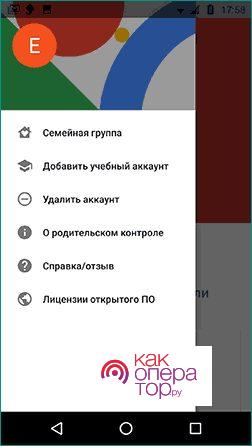

- Теперь для подтверждения выполнения этого действия потребуется авторизоваться в системе, используя личный логин и пароль.
В некоторых обновлениях данного программного обеспечения для контроля за ребенком названия разделов могут немного изменяться.
Отключить опцию родительского контроля можно и со смартфона родителя. Для этого потребуется выполнить следующие шаги:
- Сперва потребуется запустить приложение Family Link, которое установлено в гаджете родителя. Далее пользователь должен перейти в раздел под названием «Управление аккаунтом», выбрав перед этим учетную запись определенного ребенка;
- Затем потребуется нажать на кнопку «Отключить родительский контроль» для того, чтобы отключить данную опцию.
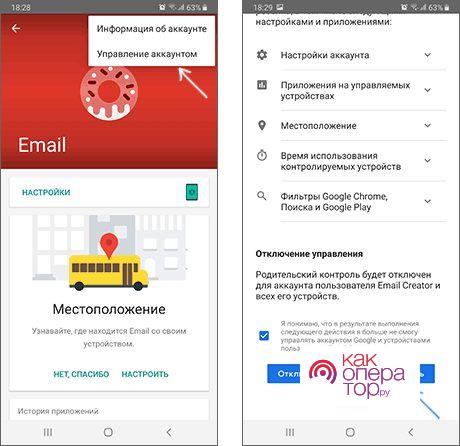
После выполнения выше описанных действий потребуется также дождаться прихода письма на электронную почту маленького пользователя. В этом письме будет говориться о том, что функция родительского контроля успешно выключена. Только после этого пользователь может удалить программное обеспечение Фэмили Линк как с мобильного устройства ребенка, так со своего смартфона.
Как удалить аккаунт полностью
Стоит сразу отметить, что полное удаление аккаунта ребенка приведет к тому, что будет потеряна вся сохраненная в нем информация, включая отправленные фотографии, электронные письма, документы и так далее.
Обратите внимание! Пользователь не может удалить аккаунт своего ребенка, если ему исполнилось 13 лет.
Для полного удаления аккаунта потребуется проделать следующие действия:
- Для начала потребуется удалить аккаунт маленького пользователя со всех устройств, на которых был осуществлен вход в него. Однако, стоит отметить, что если родитель удалит аккаунт своего ребенка до того, как он будет удален с мобильного устройства, девайсы заблокируются;
- Затем потребуется открыть представленную утилиту на смартфоне родителя и выбрать там профиль малыша;
- Далее необходимо открыть меню настроек и перейти во вкладку «Информация об аккаунте»;
- В открывшемся окне необходимо нажать на кнопку «Удалить аккаунт», после чего нужно следовать инструкциям, которые будут появляться на экране гаджета.
Кроме того, полностью удалить аккаунт можно на сайте , нажав на имя ребенка. При необходимости пользователь также должен будет войти в личный аккаунт Google.
Как восстановить удаленный аккаунт ребенка
Важно! Восстановить удаленный аккаунт ребенка можно только в том случае, если аккаунт в Google для малыша создавался родителем и, если маленькому пользователю еще не исполнилось 13 лет.
В случае, если родитель по ошибке удалил аккаунт ребенка в Family Link, то он может с легкостью восстановить его. Однако, рекомендуется делать это как можно скорее.
Восстановить удаленный аккаунт можно ниже представленным способом:
- Сперва потребуется войти в личный аккаунт Google и открыть страницу семейной группы. Но, стоит отметить, что в случае, если родитель удалил и аккаунт ребенка, и семейную группу, он не сможет восстановить аккаунт малыша;
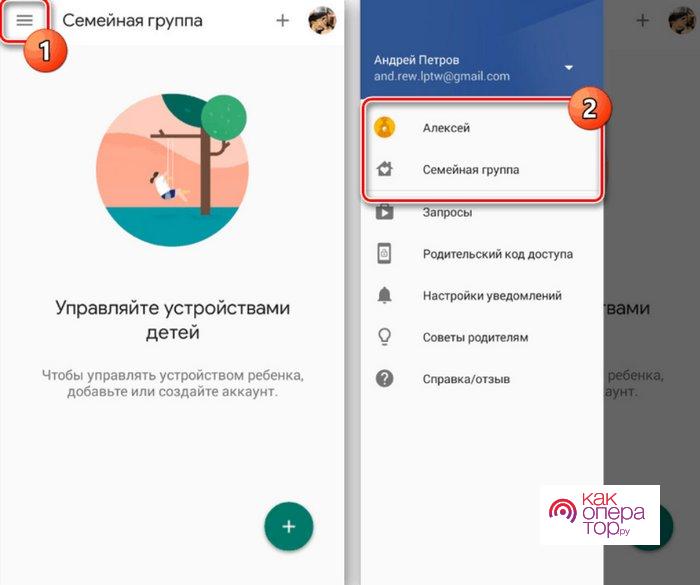
- Далее необходимо нажать на значок главного меню и перейди в раздел «Восстановить удаленный аккаунт ребенка»;
- Откроется меню, в котором потребуется нажать на кнопку «Восстановить».
Фэмили линк заблокировал телефон — как разблокировать
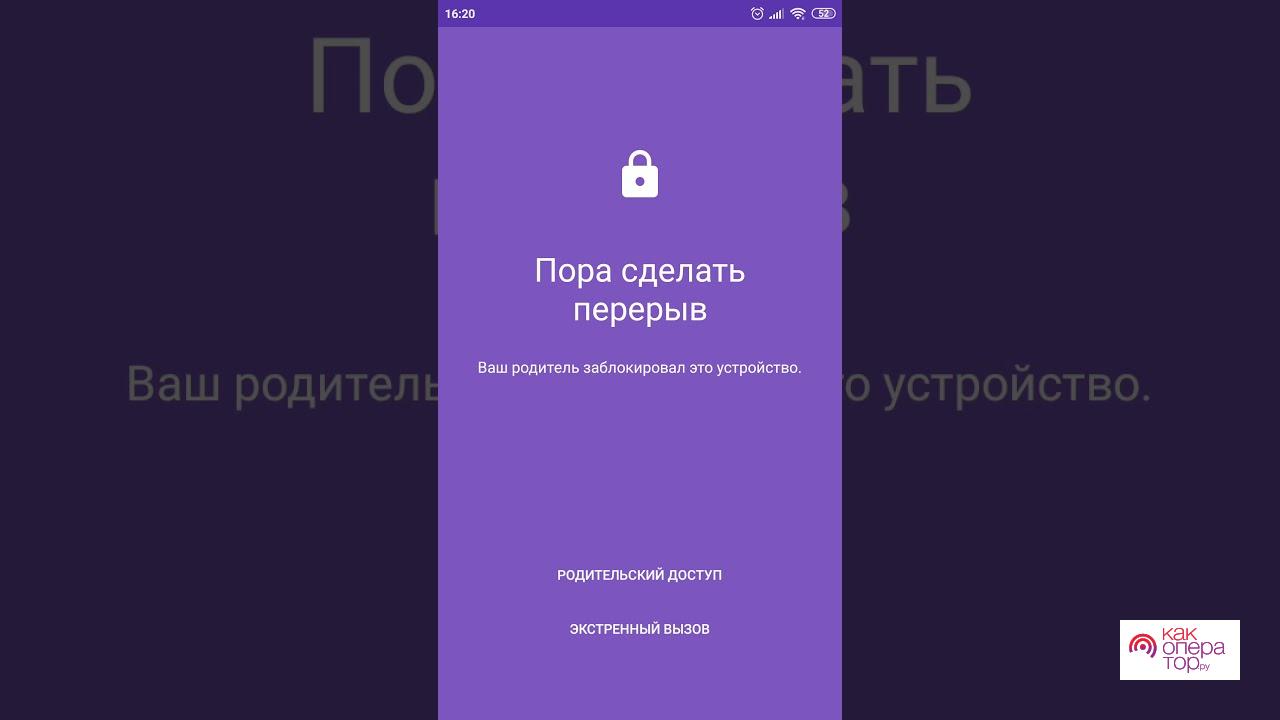
Если пользователь удалит приложение до того, как был удален аккаунт из смартфона, мобильное устройство будет заблокировано. Данная функция была добавлена разработчиками специально для того, чтобы если малыш попробует удалить приложение, он не сможет продолжить пользоваться телефоном. Для решения проблемы потребуется восстановить аккаунт ребенка, если тот был удален. Делается это следующим образом:
- Пользователь должен авторизоваться в системе Google, используя родительский аккаунт;
- Далее необходимо перейти на страницу для входа в семейную группу и перейти в личный аккаунт;
- Теперь потребуется перейти в меню, нажав на кнопку с тремя горизонтальными полосками, и выбрать пункт «Восстановить аккаунт ребенка»;
- В открывшемся меню нужно нажать на кнопку «Восстановить» и подтвердить выполняемое действие.
По ссылке, которая прикреплена ниже, можно посмотреть видеоролик, в котором рассказывается о том, как обойти родительский контроль в Family Link:

Александр
Мастер по ремонту гаджетов
Задать вопрос
Что делать, если мобильное устройство заблокировалось после удаления аккаунта?

В данном случае не стоит пугаться, поскольку подобная ситуация возникает достаточно редко, а выше было подробно рассказано о том, как решить возникшую проблему.
Пользователь может избежать возникновения данной проблемы – для этого рекомендуется регулярно проверять установки настроек и параметров как на личном смартфоне, так и на мобильном устройстве ребенка. Например, большую роль играет идентичность часового пояса, поскольку нередко гаджет блокируется именно из-за того, на двух телефонах установлены разные часовые пояса.
Что необходимо делать, если девайс заблокировался из-за приложения Family Link Manager?

Представленная утилита может блокировать мобильные устройства по различным причинам. Зачастую это происходит из-за неправильно установленных настроек на обоих девайсах. Также, проблема может возникнуть из-за неправильно введённого кода доступа.
Для того, чтобы уточнить проблему и найти ее решение, рекомендуется обратиться к специалистам в сервисной поддержке Google. Это можно сделать по прикрепленной ссылке:
https://support.google.com/families/contact/c2c?hl=ru&cfsi=families_support&cfnti=escalationflow.c2c&cft=5
Как правило, специалисты в компании дают ответ достаточно быстро. Также, для того, чтобы проблема была решена быстрее, рекомендуется указать, какой именно профиль был заблокирован.
